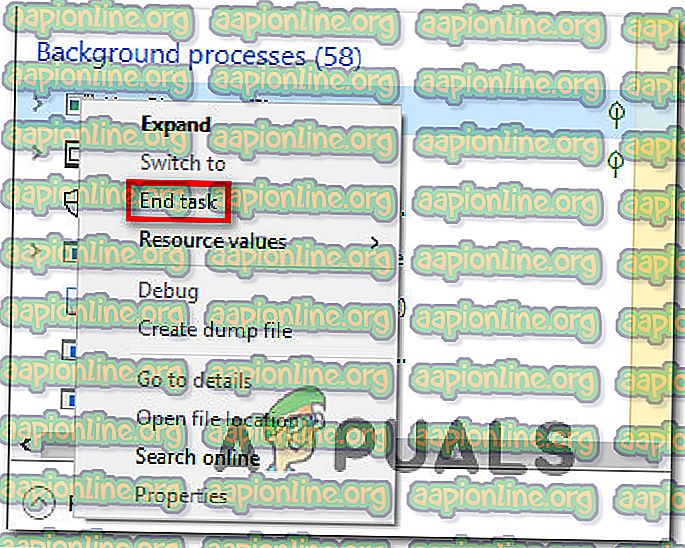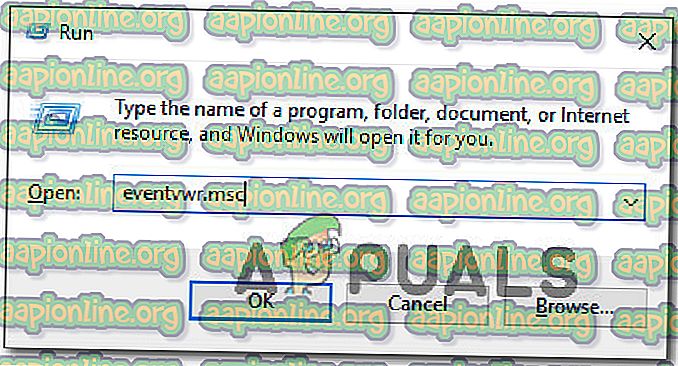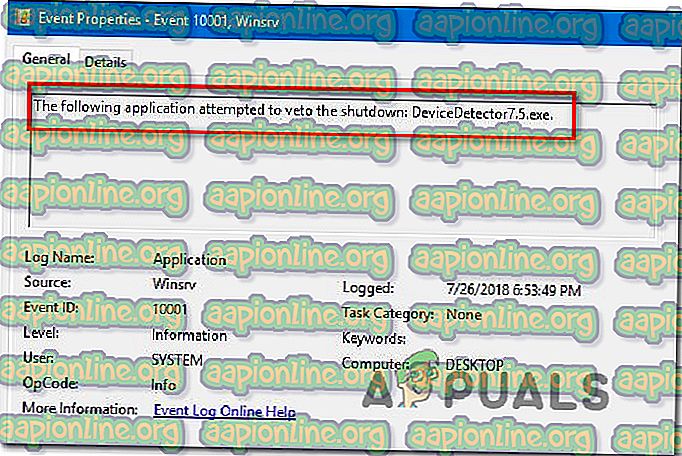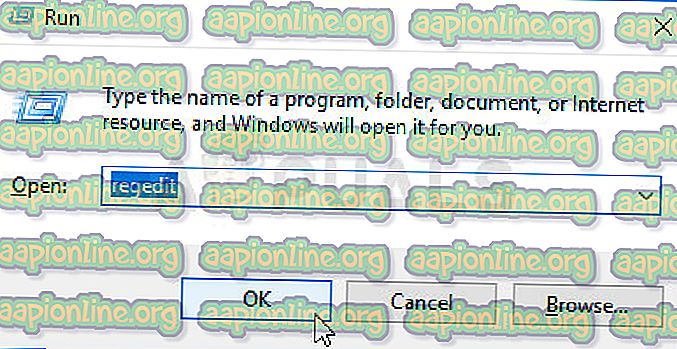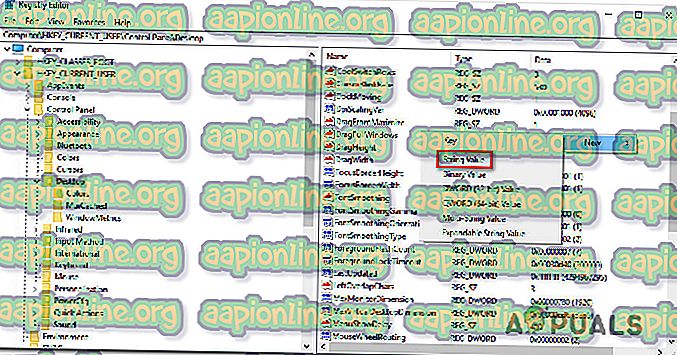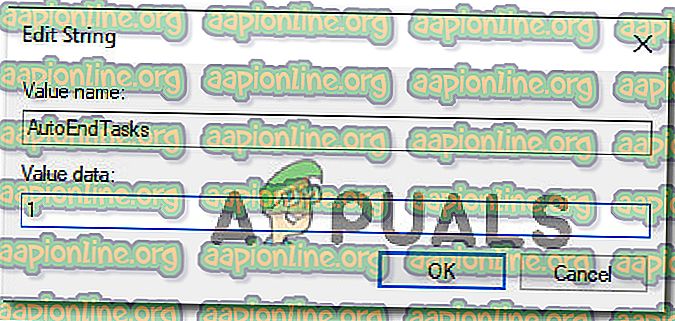Labojums: šī lietotne novērš izslēgšanu
Daži Windows lietotāji ziņo, ka lietotne novērš izslēgšanu. Visvairāk skartie lietotāji ziņo, ka, parādoties kļūdai “Šī lietotne novērš izslēgšanu”, ar lietojumprogrammu nav saistīts neviens nosaukums (tikai ikona). Šis kļūdas ziņojums parādās, kad mēģināt izslēgt sistēmu Windows, un tur ir trešās puses programma, kurā ir nesaglabātie dati. Tiek ziņots, ka šāda rīcība notiek operētājsistēmās Windows 7, Windows 8.1 un Windows 10.

Kas izraisa kļūdas ziņojumu “lietotne novērš izslēgšanu”?
Mēs izpētījām šo konkrēto problēmu, apskatot dažādus lietotāju pārskatus un remonta stratēģijas, kuras visvairāk ietekmējošie lietotāji ir veiksmīgi izmantojuši problēmas risināšanai.
Galvenais iemesls, kāpēc parādās šis konkrētais kļūdas ziņojums (“Šī lietotne novērš izslēgšanu”), kad operētājsistēmā joprojām tiek atvērtas programmas ar nesaglabātiem datiem. Šeit ir saraksts ar tipiskiem vainīgajiem, kuri, kā zināms, izraisa šo konkrēto kļūdas ziņojumu:
- Teksta redaktori: Notepad ++, Komodo, iekavas
- Biroja komplekti: Microsoft Office, Libre Office, LibreOffice, Apache OpenOffice, SoftMaker FreeOffice utt.
- Attēlu redaktori: Photoshop, Illustrator, Sumopaint, Pixlr, GIMP, PhotoScape, InPixio utt.
Ja meklējat veidu, kā novērst vai apiet kļūdu “Šī lietotne novērš izslēgšanu”, šajā rakstā būs sniegtas dažas problēmu novēršanas darbības. Zemāk atradīsit vairākas metodes, kuras citi lietotāji līdzīgā situācijā ir izmantojuši, lai novērstu brīdinājuma ziņojuma parādīšanos (apstrādājot atbildīgo lietotni vai pavisam atspējojot brīdinājuma uzvedni).
Metodes ir sakārtotas pēc efektivitātes un smaguma pakāpes. Ja vēlaties veikt minimāli invazīvu procedūru, izmantojiet 1. līdz 3. metodi. Ja meklējat metodi, kas nodrošinās, ka kļūdas ziņojumu vairs neredzēsit, izmantojiet pēdējo metodi.
1. metode: visu programmu aizvēršana ar nesaglabātiem datiem
Ja jums ir iespēja atrast programmu, uz kuru atsaucas brīdinājuma par izslēgšanu laikā, brīdinājuma ziņojumu var atrisināt, atverot programmu, kas nodarbojas ar nesaglabātiem datiem, un aizverot to. Lai to izdarītu, vienkārši noklikšķiniet uz Atcelt, pēc tam atveriet atbildīgo programmu un saglabājiet izmaiņas, pirms vēlreiz izmēģināt programmu Shut Down.
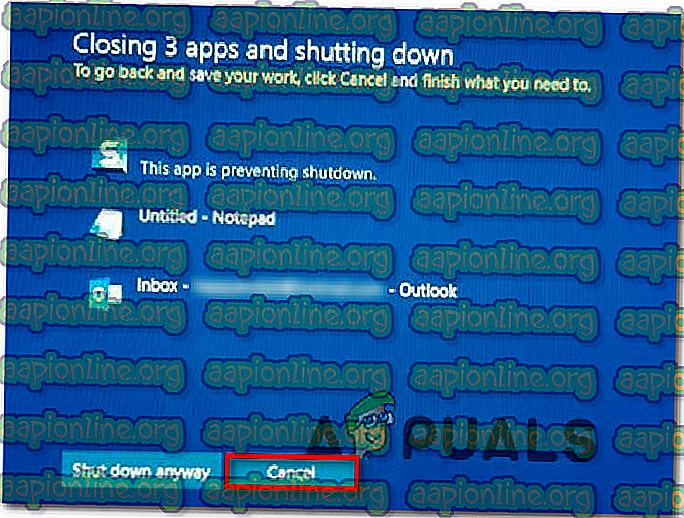
Protams, šīs darbības nav piemērojamas, ja nodarbojaties ar fona lietotni vai nevarat saprast, kurš process rada problēmu.
Atjaunināšana: ja jūs redzat šo brīdinājuma ziņojumu ar Brother printeri vai faksa aparātu (kas pieder Brother Printer Help App ), tas var arī nozīmēt, ka tā draiverim ir pieejams atjauninājums. Šajā gadījumā jūs to varēsit atjaunināt, izmantojot paziņojumu joslu.

Ja šī metode nav piemērojama vai jūs meklējat metodi, kas pilnībā novērš brīdinājuma ziņojumu, pārejiet pie nākamās metodes zemāk.
2. metode: uzdevuma pabeigšana, izmantojot uzdevumu pārvaldnieku
Kā ziņo daži lietotāji, problēma var rasties arī fona lietotnē. Tas ir sarežģīti, jo jums nav redzamu līdzekļu, kā rīkoties ar nesaglabātiem datiem, lai piespiestu kļūdas ziņojumu pazust. Ir zināmi daži izplatīti vainīgie, kas izraisa šo īpašo rīcību - galvenokārt Brother printera un faksa aparātu draiveri un līdzīgi printera draiveri, kas darbojas tikai fonā.
Dažiem ietekmētajiem lietotājiem izdevās atrisināt problēmu, izmantojot uzdevumu pārvaldnieku, lai aizvērtu atbildīgo procesu. Tālāk ir sniegta īsa rokasgrāmata, kā to izdarīt:
- Nospiediet Ctrl + Shift + Esc, lai atvērtu uzdevumu pārvaldnieku. Pēc tam dodieties uz cilni Procesi un meklējiet procesu ar tādu pašu ikonu kā brīdinājumā pieminētais.
- Ar peles labo pogu noklikšķiniet uz procesa, kas jums jāaizver, un izvēlieties Beigt uzdevumu .
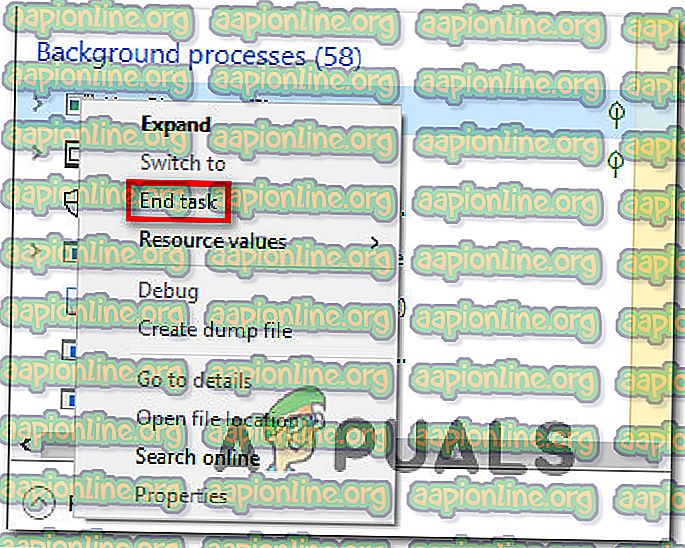
- Tiklīdz atbildīgais process ir atspējots, jums vajadzētu būt iespējai pabeigt izslēgšanas procesu, neradot brīdinājumu “Šī lietotne novērš izslēgšanu” .
Ja šī metode nebija piemērojama vai jūs meklējat pastāvīgu brīdinājuma ziņojuma atspējošanas veidu, pārejiet uz nākamo metodi zemāk.
3. metode: Notikumu skatītāja izmantošana, lai atrastu procesu, kas atbild par brīdinājuma ziņojumu
Ja jums ir aizdomas, ka pieteikuma process ir atbildīgs par kopšanu, bet nevarat izdomāt, kurš no tiem ir viens, tas ļauj jums precīzi noskaidrot, kura lietotne rada problēmu.
Daži lietotāji, kas nonākuši līdzīgā situācijā, ir ziņojuši, ka viņi varēja izmantot notikumu skatītāju, lai izdomātu lietojumprogrammu, kas atbild par brīdinājuma ziņojumu.
Īss ceļvedis par notikumu skatītāja izmantošanu, lai noskaidrotu, kurš process ir atbildīgs par brīdinājuma ziņojumu “Šī lietotne novērš izslēgšanu” :
- Sāciet izslēgšanu, kā jūs parasti darītu.
- Kad tiek parādīts brīdinājums “Šī lietotne novērš izslēgšanu”, noklikšķiniet uz pogas Atcelt, lai izietu no izslēgšanas darbības.
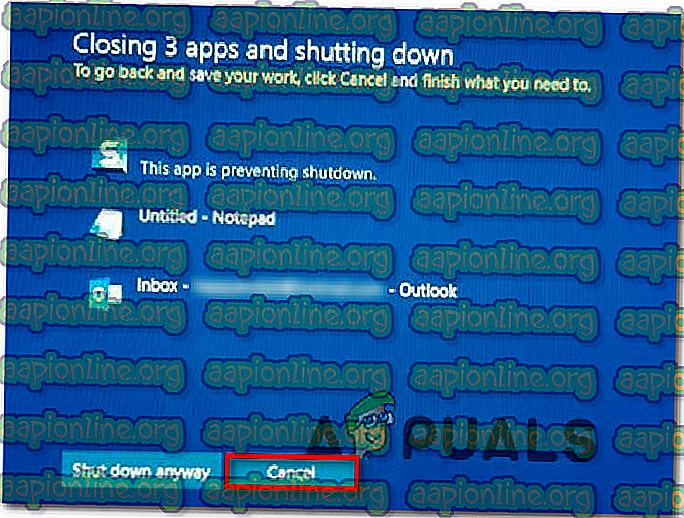
- Nospiediet Windows taustiņu + R, lai atvērtu dialoglodziņu Palaist. Pēc tam ierakstiet “eventvwr.msc” un nospiediet taustiņu Enter, lai atvērtu rīku Event Viewer .
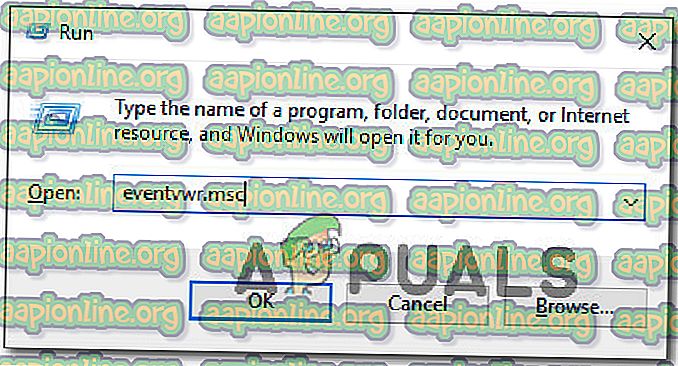
- Lietotnē Event Viewer izmantojiet kreisās puses izvēlni, lai atlasītu Windows žurnālus . Pēc tam veiciet dubultklikšķi uz Lietojumprogramma, lai labās puses rūtī parādītu lietojumprogrammas notikumus.

- Sadaļā Lietojumprogramma atrodiet notikumu, kas cilnē Vispārīgi (zem notikumu saraksta) norāda “Šī programma mēģināja veikt veto izslēgšanu” . Tā kā jūs tikko piespiedāt parādīties brīdinājuma ziņojumam, tam vajadzētu būt vienam no pašiem pirmajiem ierakstiem, jo noklusējuma secība ir noteikta pēc datuma / laika.
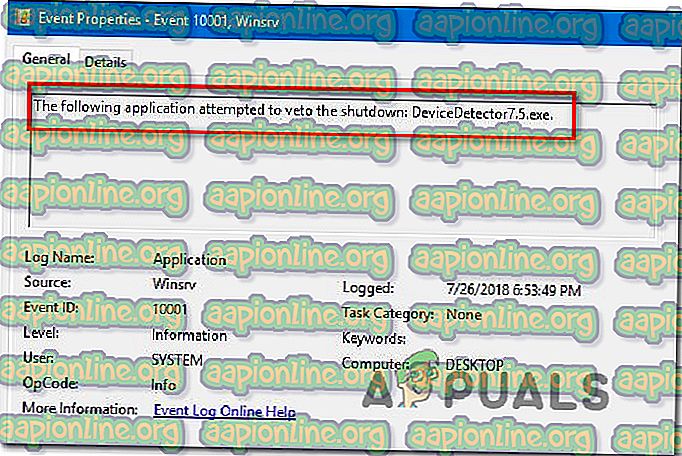
- Jūs varēsit atrast izpildāmo, kas izraisa brīdinājuma ziņojumu, kas norādīts aiz kolu. Ja neatzīsiet to, Google to un varēsit atrast programmu, kurai tā ir piesaistīta.
- Kad jums izdosies noteikt atbildīgo lietojumprogrammu, nospiediet Ctrl + Shift + Esc, lai atvērtu uzdevumu pārvaldnieku. Pēc tam dodieties uz cilni Procesi un aizveriet atbildīgo lietojumprogrammu.
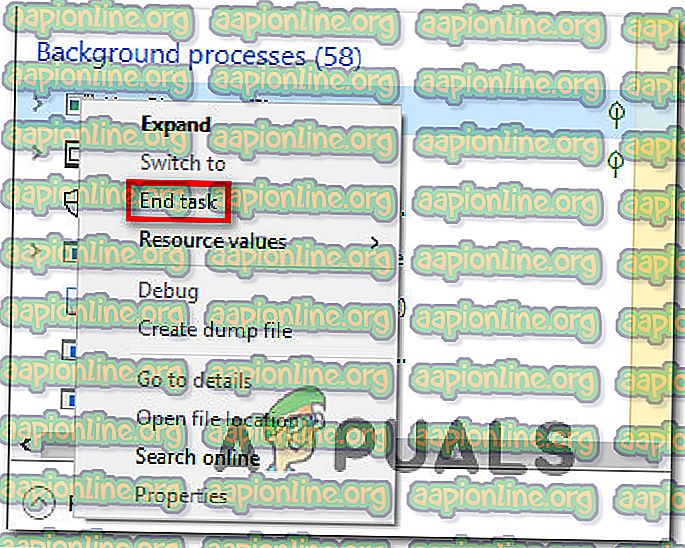
Ja šī metode nebija piemērojama un jūs meklējat metodi, kas neļaus brīdinājuma ziņojumam Šī lietotne novērš izslēgšanu ”, pārejiet uz nākamo metodi.
4. metode: reģistra redaktora izmantošana trauksmes novēršanai
Ir viens pastāvīgs veids, kas ļaus jums atbrīvoties no brīdinājuma ziņojuma “Šī lietotne novērš izslēgšanu” . Šī metode ietver reģistra redaktora hakera izmantošanu operētājsistēmas programmēšanā, lai nodrošinātu, ka visa atvērtā programmatūra, kurā ir nesaglabāti dati, tiks automātiski aizvērta, tiklīdz sākat izslēgšanas procedūru operētājsistēmā Windows.
Lai gan tas pārliecinās par to, ka jūs vairs nekad nesaņemsit brīdinājumu, tas arī var likt jums zaudēt dažus nesaglabātus datus, ja kļūdaini sākat izslēgšanas procedūru, pirms esat gatavs.
Šeit ir īss ceļvedis par to, kā novērst “ Šī lietotne novērš izslēgšanu ”, kas mainīta, mainot reģistru:
- Nospiediet Windows taustiņu + R, lai atvērtu dialoglodziņu Palaist. Pēc tam ierakstiet “regedit” un nospiediet taustiņu Enter, lai atvērtu reģistra redaktoru.
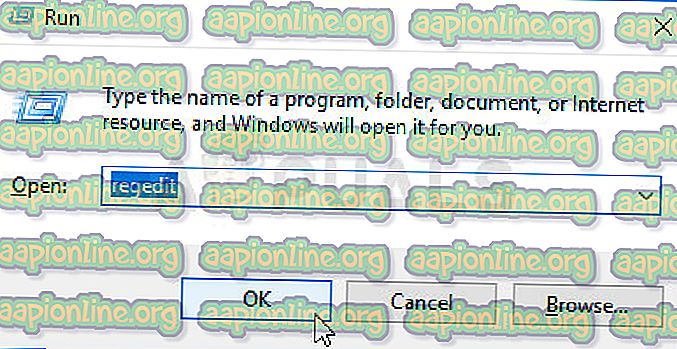
- Reģistrācijas redaktorā izmantojiet kreiso rūti, lai virzītos uz šo vietu:
Dators \ HKEY_CURRENT_USER \ Vadības panelis \ Darbvirsma
Piezīme: Jūs varat nokļūt tieši šajā vietā, ielīmējot atrašanās vietu tieši navigācijas joslā reģistra redaktora ekrāna augšpusē un nospiežot Enter.
- Kad esat sasniedzis pareizo atrašanās vietu, pārejiet uz labās puses rūti un ar peles labo pogu noklikšķiniet uz tukšās vietas. Pēc tam atlasiet Jauns> Stīgas vērtība un nosauciet to par AutoEndTasks .
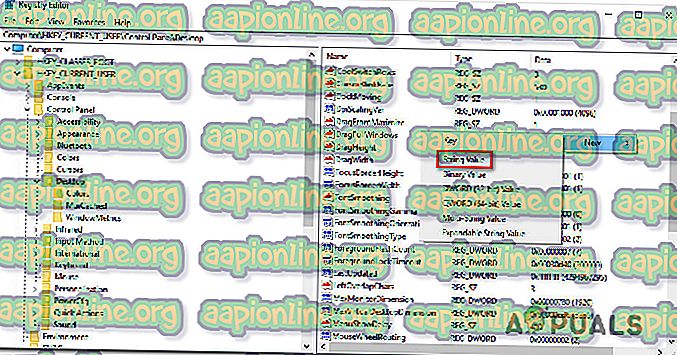
- Veiciet dubultklikšķi uz jaunizveidotās virknes vērtības (AutoEndTasks) un iestatiet vērtības datus uz 1 . Pēc tam noklikšķiniet uz Labi, lai saglabātu izmaiņas.
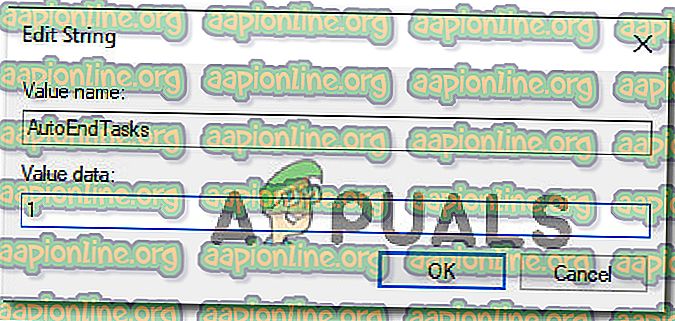
- Aizveriet reģistra redaktoru un restartējiet datoru, lai saglabātu izmaiņas.
- Nākamās palaišanas laikā jaunizveidotā virknes vērtība (AutoEndTask) nodrošinās, ka visa programmatūra tiks automātiski aizvērta, tiklīdz jūs noklikšķināt uz pogas Izslēgt - pat ja tās satur nesaglabātus datus.